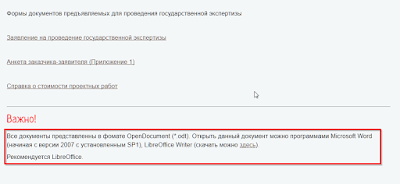Регрессия в программном коде - это, когда после внесения изменений в программу, перестаёт работать то, что должно было продолжать работать. Например, разработчик написал код, добавляющий новую фичу (или исправляющий ошибку) в одном месте программы, а в другом месте программы из-за этого возникла другая ошибка, например стал неправильно отображаться формат ячейки или некорректно стало считаться некое вычисляемое значение, да и вообще всё, что угодно.
Когда обнаруживается такая регрессия (в 7.0. работало, в 7.1 перестало работать или работает с ошибками), то для облегчения жизни кодерам (и для сокращения затрат их времени) люди из QA команды делают bisecting.
Bisect - это инструмент из
Git, который используется для определения момента, когда ошибка впервые появилась в LibreOffice. То есть мы будем искать первый коммит, который привел к появлению некой ошибки.
В вики проекта есть
страничка с описанием процесса для ОС Windows (на английском языке), а также для
Linux и для
macOS.
Итак, начнем:
Шаг №2. Для корректной работы LibreOffice в Windows необходимы библиотеки типа msvcrXXX.dll от Visual C++ Redistributable Packages for Visual Studio соответствующих версий. Скачать их можно с сайта MicroSoft. Если вы ищете ошибку в той версии офиса, которая уже установлена и работает, то скорее всего нужные библиотеки от MS уже установлены. Если решили проверить альфу или бету версию офиса, то нужно уточнить у разработчиков, какие библиотеки нужны и нужны ли вообще.
Шаг №3. Нужно скачать репозиторий бинарников для той версии офиса, в которой вы собираетесь искать регрессию. Создаем каталог, где будут храниться репы, например E:\libo. Запускаем наш Git for Windows, откроется окно терминала:
нужно перейти в наш рабочий каталог, выполнив команду cd /e/libo, приглашение командной строки изменится на соответствующий путь.
Далее выполняем команду git clone https://bibisect.libreoffice.org/win64-7.1.git (последние две цифры 7.1 означают номер версии LibreOffice, которую мы будем исследовать, если вы работаете с иной версией LibreOffice измените последние две цифры на нужную версию).
Ждем достаточно долгое время, пока сформируется архив на сервере, пока он выкачается к Вам на компьютер, а затем распакуется. В терминале все эти шаги будут отражаться.
Есть и альтернативный способ получения репозитория: переходим по ссылке типа
https://bibisect.libreoffice.org/win64-7.1, где win64 - это операционная система и разрядность, а 7.1 - это версия LibreOffice. Там на страничке есть фраза "Download the 5.81Gb bundl...". со ссылкой, щёлкаете по этой ссылке, скачиваете этот самый bundle в (нашем примере) каталог E:/libo и даете в терминале команду
git clone -o bundle win64-7.1.git-bundle win64-7.1. Естественно вы должны в этот момент находится в каталоге, куда скачали bundle. По сути это архив, а команда выше распаковывает его в подкаталог win64-7.1.
Внимание! Сборки в bisect repo не содержат русского языка для интерфейса пользователя! А иногда бывает, что проблема проявляется с русским UI и не проявляется с английским UI.
Чтобы добавить русский интерфейс в сборку LibreOffice из bisect repo, необходимо скопировать некоторые каталоги и отдельные файлы из установленного стандартного LibreOffice в те же места в bisect экземпляр:
\LibreOffice\program\resource\ru - копировать весь каталог
\LibreOffice\share\registry\res\registry_ru.xcd
\LibreOffice\share\registry\res\fcfg_langpack_ru.xcd
\LibreOffice\share\registry\Langpack-ru.xcd
Шаг №4. Начинаем собственно процесс поиска плохого коммита. Переходим в каталог с репой бисектинга для нужной версии, даем команду cd win64-7.1.
Приглашение командной строки соответственно изменится на /e/libo/win64-7.1.
Теоретически, нужно проделать 12 итераций (но по факту их может быть и на один или два больше!) - запусков сборок LibreOffice из репы-bisect, для каждой из которых нужно проверить наличие или отсутствие ошибки. Git сам в итоге выведет итоговый коммит, который приводит к сбою.
Сначала нужно убедиться, что мы используем нужную репу для поиска нашей регрессии. Мы проверим, что в последнем билде в данной ветке наша ошибка уже присутствует, а в первой еще нет. Для этого введите команду git checkout master, оно чуть подумает и выведет некий результат:
Если вывод в терминале будет раскрашен в красный цвет или будет пестрить фразами типа error, значит что-то пошло не так и нужно разбираться и просить помощи (как это делал я, когда мучался в начале процесса).
Следующая команда instdir/program/soffice (в macOS выполните команду open LibreOffice.app/) запустит последнюю сборку (или билд - от английского build) LibreOffice в данной версии bisect-репозитория. Теперь в этом запущенном экземпляре LibreOffice вы делаете те действия, которые приводят к Вашей ошибке. Это нужно, чтобы убедиться, что ошибка УЖЕ есть в данном билде.
ВНИМАНИЕ! Часто бывает, что команда instdir/program/soffice не запускает LibreOffice и ничего не выводит в консоль. Дайте эту команду повторно. И только если и после второй попытки запуска LibreOffice не запустился, то можно говорить о том, что есть проблема либо с репозиторием, либо с git, либо что-то ещё.
ПРИМЕЧАНИЕ: если в последнем билде Вашей ошибки нет, это значит, что вы ищете регрессию не в той версии!
ПРИМЕЧАНИЕ: Вы должны искать только Вашу ошибку, на иные ошибки не обращайте внимание, за один цикл итераций (см.ниже) вы находите одну конкретную регрессию, которая привела именно к Вашей ошибке.
Убедились, что ошибка есть? Хорошо. Следующая команда будет git checkout oldest. И следом за ней сразу instdir/program/soffice. Эта последовательность запустит самый первый билд в версии. Выполните снова действия, которые приводят к Вашей ошибке. Убедитесь, что ошибки ЕЩЁ НЕТ! Если это так (в последнем билде есть ошибка, а в первом нет), то регрессия была внесена где-то между этими билдами. И мы начинаем самое главное.
Даем команду git bisect start master oldest.
И начинаем выполнять следующие действия раз за разом:
1. Вводим команду instdir/program/soffice - запускаем LibreOffice, проверяем на наличие ошибки, просто закрываем LibreOffice (либо, если ошибка критическая, то он сам закроется), и
2. - если ошибка есть, даем команду git bisect bad
- если ошибки нет, даем команду git bisect good
3. Возвращаемся к пункту 1.
ВНИМАНИЕ! Обратите внимание на то, что ошибка обязательно должна проявиться при выполнении этих итераций хотя бы пару раз. Если у вас все время ответ будет good, это значит, что что-то пошло не так и нужно разбираться со знающими людьми!
ВНИМАНИЕ! Может случится так, что LibreOffice не будет стартовать вовсе или с какими-то ошибками, это может означать, что билд был неработоспособный. В таком случае необходимо дать команду git bisect skip, и вернуться к пункту 1.
По мере выполнения этих шагов git будет писать нечто вроде "Осталось 11 (10, 9......2, 1) шагов до конца". Может писать и "Осталось 0 шагов до конца, но при этом не покажет финальный результат (о нем чуть ниже), поэтому процесс нужно продолжать до тех пор, пока git не покажет примерно такой вывод в консоли:
sourse-sha: 531eaa9b92090606efdb8c04dfd6de591e93842b
Это sha хэш проблемного коммита для нашей регрессии. Это то, что мы должны показать в багзилле в качестве результата проведенной операции bibisecting'a.
Теперь нужно найти собственно коммит и автора коммита.
Открываем браузер и в адресной строке пишем gerrit.libreoffice.org и жмём энтер.
Справа вверху будет поле для поиска (со значком лупы), копируем и вставляем в это поле полученный хэш - 531eaa9b92090606efdb8c04dfd6de591e93842b и жмём энтер.
Сайт покажет коммит, в левой части которого будут строки Owner и Committer. Чаще всего, это один человек, но иногда бывает, что патч написал один человек, у нет прав на принятие патчей и тогда другой человек, опытный разработчик с правами, делает код ревью и вливает патч в исходники. Соответственно автора и коммиттера надо подписать в багзилле на баг, добавив их в поле СС.
В багзиллу проекта, помимо описания бага, Вы должны после bisecting'a написать нечто вроде: "I bisected this bug. First bad commit is 531eaa9b92090606efdb8c04dfd6de591e93842b." И в доказательство привести вывод из вашей консоли git с результатом bibisecting'a.
Также жедательно в баг репорте оставить ссылку на патч, который вы нашли в геррит.
В конце в терминале дайте команду git bisect reset и затем git checkout master чтобы выйти из режима.